

Por Gina Barrow, Última atualização: December 15, 2021
“Preciso ter uma cópia do meu SMS, gostaria de saber se posso exportar my mensagens de texto do iPhone for sem? "
O envio e recebimento de mensagens de texto estão disponíveis em todos os tipos de smartphones, muitas vezes compartilhamos informações que podem ser importantes. Algumas pessoas os salvam em seus dispositivos, enquanto outros procuram opções para movê-los para um local mais seguro.
Quer você queira simplesmente salve uma cópia do seu SMS ou transferi-los para outro dispositivo, existem maneiras seguras de como exportar mensagens de texto de iPhone sem.
Neste artigo, forneceremos 4 métodos para exportar SMS do seu iPhone. Descubra qual método é adequado para suas necessidades.
Parte 1. 4 maneiras definitivas de exportar mensagens de texto do iPhone gratuitamenteParte 2. Resumo
Manter suas mensagens de texto no iPhone é uma boa maneira de preservar as conversas, no entanto, elas são propensas a serem excluídas. Há momentos em que você esquece e apaga o tópico e pode ser um desafio recuperá-los do seu backup.
Para salvar melhor seus SMS, exporte-os facilmente para outro dispositivo, como seu computador. Aqui estão as 4 maneiras finais que você pode usar:
Se você precisar transferir apenas algumas mensagens de texto do seu iPhone, a melhor maneira de fazer isso é enviá-las por e-mail. Você pode facilmente anexar o SMS ao seu e-mail e enviá-lo para o seu próprio endereço de e-mail por segurança.
Faça o mesmo processo para as outras mensagens de texto que deseja exportar ou transferir.

Os usuários do macOS podem aproveitar o método gratuito para salvar suas mensagens de texto e sincronizá-las via iMessage. Sincronizar suas mensagens é fácil, mas tem uma grande desvantagem: todas as alterações que você fizer no iPhone refletirão no seu computador.
Portanto, caso você exclua as mensagens no seu dispositivo, a mensagem também será excluída. Mas esta é uma maneira conveniente de salvar e manter uma cópia de suas mensagens de texto.
Siga as etapas abaixo sobre como sincronizar suas mensagens de texto via iMessage com seu computador Mac:
Todas as mensagens de texto atuais no seu iPhone serão sincronizadas com o seu Mac, incluindo o futuro SMS que você enviar e receber, é uma solução segura e conveniente para exportar mensagens de texto do seu iPhone gratuitamente.
Se você estiver usando iTunes como seu principal método de backup, você terá certeza de que suas mensagens de texto serão salvas junto com os outros conteúdos do telefone. No entanto, você precisa extrair e restaurar todo o arquivo de backup do iTunes para recuperar suas mensagens salvas.
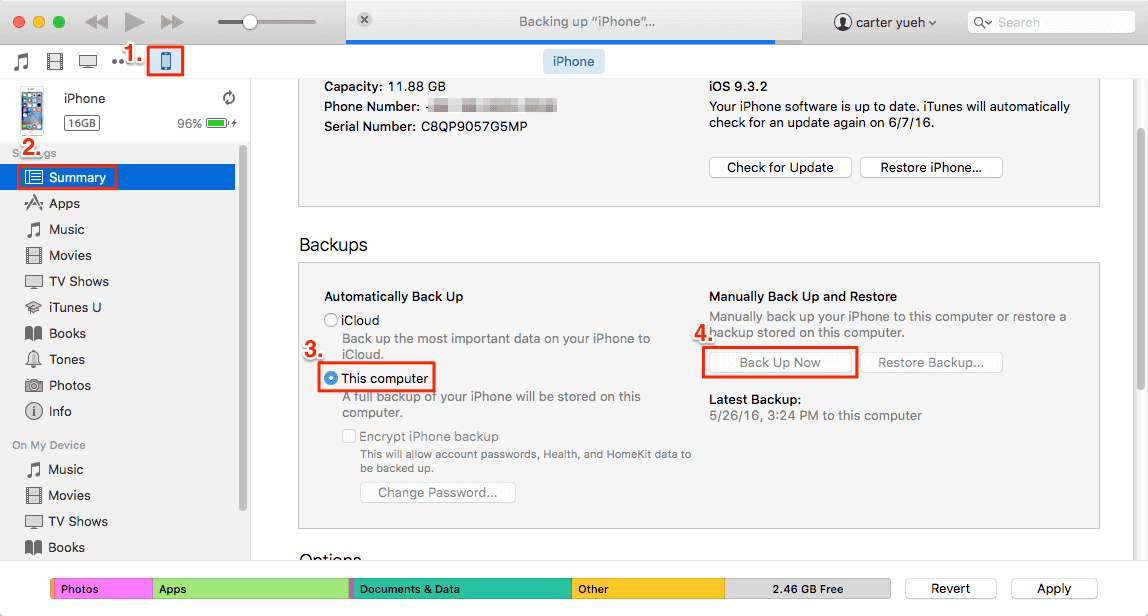
Mas, se você é um pouco técnico e sabe um pouco sobre o editor SQL, pode visualizar suas mensagens de texto a partir do arquivo de backup do iTunes. Veja como:
No entanto, se você não tiver um editor SQL, basta salvar a pasta em seu computador e visualizá-la mais tarde.
Às vezes, tendemos a nos preocupar com muitas coisas que excluímos acidentalmente arquivos importantes em nossos telefones. E, o arquivo mais comum que é excluído acidentalmente são as mensagens de texto.
Você pode recuperar o SMS excluído por meio de seu backup, mas exige muito esforço e é mais propenso à perda de dados, pois exigirá que você extraia o arquivo inteiro. Este processo pode substituir os dados atuais no seu iPhone.
iOS Recuperação de Dados
Recupere fotos, vídeos, contatos, mensagens, registros de chamadas, dados do WhatsApp e muito mais.
Recupere dados do iPhone, iTunes e iCloud.
Compatível com o mais recente iPhone e iOS.
Download grátis
Download grátis

Felizmente, existem programas de terceiros que você pode usar gratuitamente para recuperar seus SMS excluídos e exportar mensagens de texto do iPhone para o seu computador. Recuperação de dados do FoneDog iOS é uma potência quando se trata de recuperar arquivos perdidos e excluídos no seu iPhone.
O FoneDOg iOS Data Recovery oferece software de download gratuito que você pode usar para recuperar mensagens de texto, fotos, vídeos, músicas, áudio, mensagens e anexos do WhatsApp e muito mais.
Este software profissional oferece três opções de recuperação, Recuperar Dados Excluídos Diretamente do iPhone, Recuperar do iTunes Backup e Recuperar do iCloud. Você pode simplesmente escolher qual opção de recuperação é mais amigável para suas necessidades.
Para este exemplo, usaremos a primeira opção que é Recuperar dados excluídos diretamente do iPhone. Aqui está o guia completo:

Se você ainda não baixou e instalou o FoneDOg iOS Data Recovery, abra o link e instale o programa no seu computador. Siga a instalação na tela até iniciar o software. Conecte seu iPhone com um cabo USB e escolha Recuperar Dados Excluídos Diretamente do iPhone.
Depois de conectar seu iPhone, o FoneDOg iOS Data Recovery solicitará permissão para verificar seu dispositivo em busca de todos os dados excluídos. Basta clicar no botão Iniciar verificação e o software realizará a recuperação.
Depois que o FoneDOg iOS Data Recovery concluir a verificação, ele exibirá todos os tipos de dados recuperados do seu dispositivo, incluindo suas mensagens de texto. Revise as mensagens de texto e procure as conversas que você precisa recuperar.
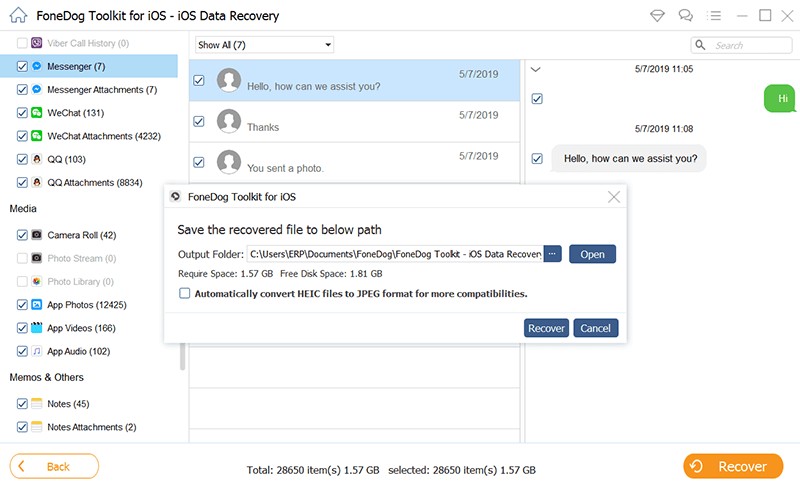
O melhor recurso do FoneDOg iOS Data Recovery é que ele permite que você visualize os arquivos antes de poder recuperá-los, além de oferecer a opção de recuperar seletivamente apenas mensagens de texto.
Basta marcar as mensagens que deseja recuperar e clicar no botão Recuperar. As mensagens são salvas e baixadas para o seu computador.
Existem muitas maneiras de você exportar mensagens de texto do seu iPhone for sem. Neste artigo, reunimos 4 dos melhores métodos que você pode tentar para salvar seu SMS no seu computador ou em outro dispositivo.
Se você precisar copiar uma ou duas mensagens de texto, por que não enviá-las para o seu e-mail para salvá-las para mais tarde? Você também pode usar a opção de sincronização do iMessage no Mac ou usar a opção de backup do iTunes.
Download grátisDownload grátis
Todas essas são boas soluções, mas caso você esteja procurando uma ferramenta eficiente para recuperar mensagens de texto excluídas, use Recuperação de dados do FoneDog iOS. Este software é gratuito para baixar e experimentar.
As pessoas também leramComo recuperar/recuperar mensagens de texto excluídas no iPhone5 maneiras de recuperar notas excluídas no iPhone/iPad
Deixe um comentário
Comentário
iOS Recuperação de Dados
3 Métodos para recuperar seus dados apagados do iPhone ou iPad.
Download grátis Download grátisArtigos Quentes
/
INTERESSANTEMAÇANTE
/
SIMPLESDIFÍCIL
Obrigada! Aqui estão suas escolhas:
Excelente
Classificação: 4.7 / 5 (com base em 102 classificações)